Buscar al administrador o la persona de soporte de Customer Engagement (on-premises)
Este artículo se aplica a Dynamics 365 Customer Engagement (on-premises) versión 9.1 utilizando el cliente web heredado. Si está usando la Interfaz unificada, sus aplicaciones funcionan igual que la Interfaz unificada para modelos basados en Power Apps. Para la versión de Power Apps de este artículo, consulte: Buscar el administrador o la persona de soporte
Ocasionalmente puede encontrar problemas que requieran consulta con el administrador de Dynamics 365 Customer Engagement (on-premises). Si no conoce quién es el administrador, puede usar la Búsqueda avanzada para buscar al administrador.
Inicie sesión en la organización Customer Engagement (on-premises).
En la barra de comandos, seleccione el botón Búsqueda avanzada.
En la página Búsqueda avanzada, en la lista Buscar, seleccione Usuarios.
Seleccione Seleccione y, a continuación, Roles de seguridad en la lista.
En Campos, seleccione Nombres.
Entre en Administrador del sistema en el cuadro que indica Escriba texto. En este momento, la pantalla debe tener este aspecto:
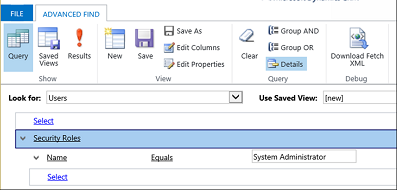
Elija el botón Resultados en la cinta de opciones.
Verá una lista de uno o varios administradores del sistema.
Este tema se aplica a Dynamics 365 Customer Engagement (on-premises). Para la versión de Power Apps de este tema, consulte: Buscar el administrador o la persona de soporte
Ocasionalmente puede encontrar problemas que requieran consulta con el administrador de Dynamics 365 Customer Engagement (on-premises). Si no conoce quién es el administrador, puede usar la Búsqueda avanzada para buscar al administrador.
Inicie sesión en la organización Customer Engagement (on-premises).
En la barra de comandos, seleccione el botón Búsqueda avanzada.
En la página Búsqueda avanzada, en la lista Buscar, seleccione Usuarios.
Seleccione Seleccione y, a continuación, Roles de seguridad en la lista.
En Campos, seleccione Nombres.
Entre en Administrador del sistema en el cuadro que indica Escriba texto. En este momento, la pantalla debe tener este aspecto:
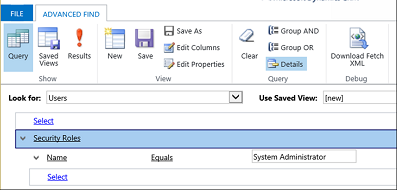
Elija el botón Resultados en la cinta de opciones.
Verá una lista de uno o varios administradores del sistema.